在现代社会中智能手机已经成为我们生活中不可或缺的一部分,除了通话、上网、拍照等常见功能外,手机还具备一些隐藏的特别功能,比如改变字体颜色。有时候我们可能会厌倦于传统的黑白字体,想要尝试一些新颖的颜色来装饰我们的文字。手机文字复制怎么设置颜色呢?让我们一起来探索一下吧!
用智能手机改变字体颜色的步骤
具体步骤:
1.首先点击手机桌面上的【设置】图标,如图所示。
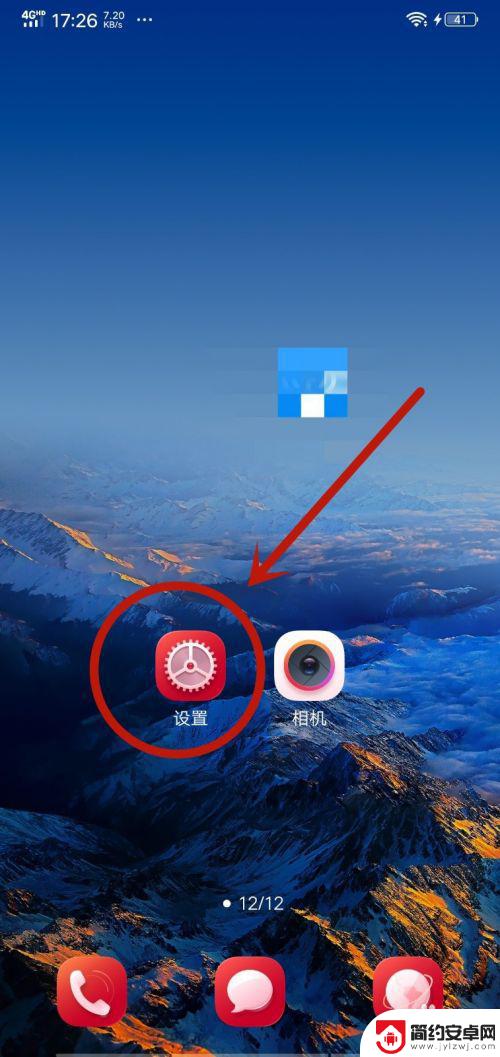
2.然后在弹出来的设置界面,点击里面的【显示与亮度】选项,如图所示。
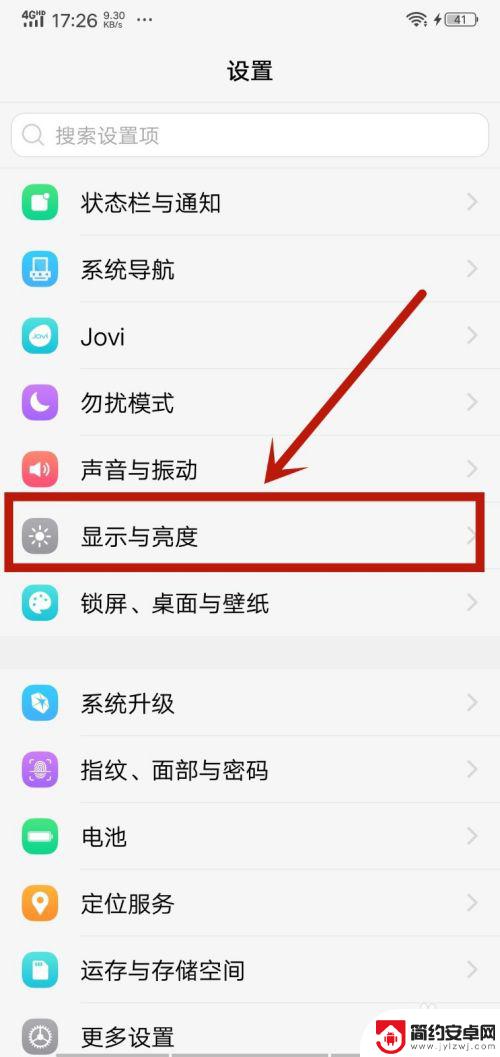
3.之后在里面点击【字体样式】选项,如图所示。
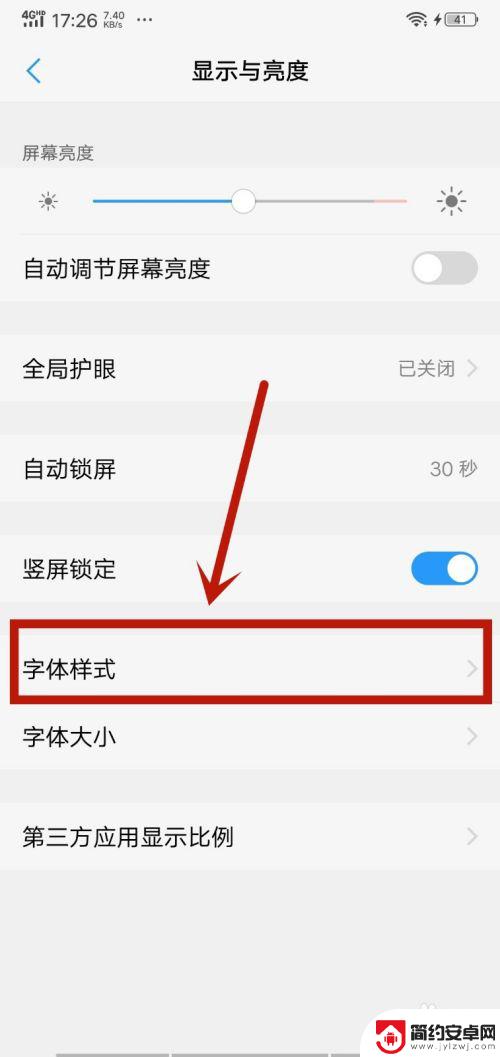
4.然后在里面可以看到一部分字体样式,如果不喜欢可以点击下面的【下载】。里面有更多的样式,如图所示。
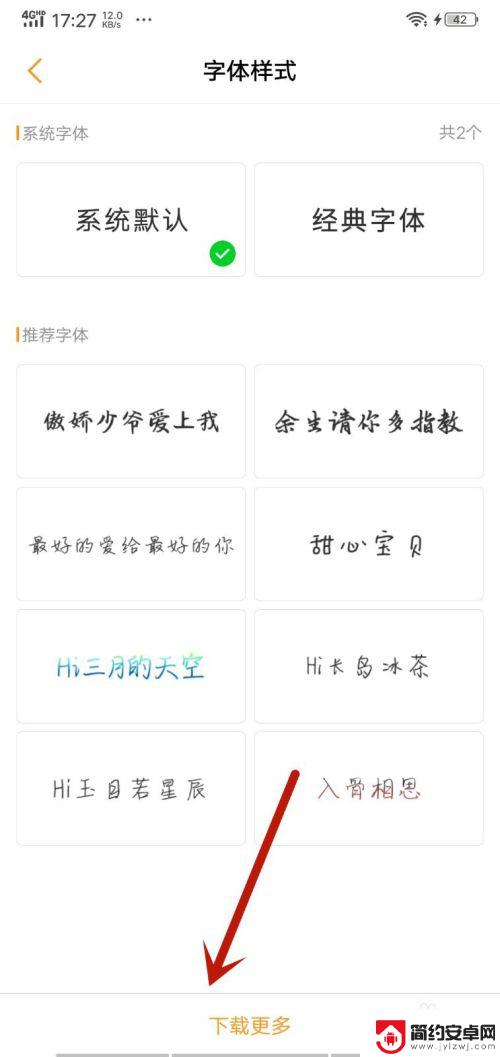
5.然后在里面选择喜欢的字体样式,字体样式自带颜色。所以可以选择喜欢的字体样式和颜色,如图所示。
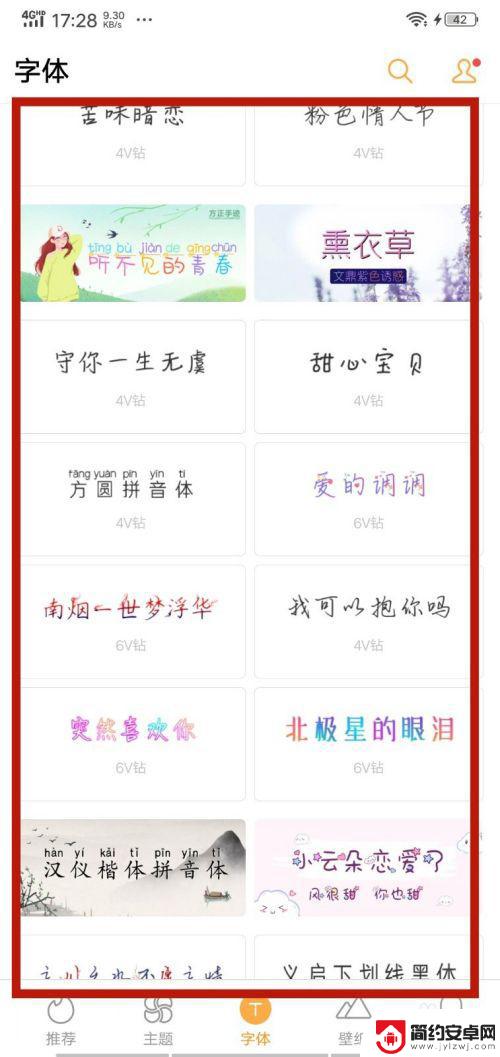
6.最后就可以看到字体的颜色改变了,同时样式也变了。这个设置可以改变这个手机所有地方的字体颜色,如图所示。
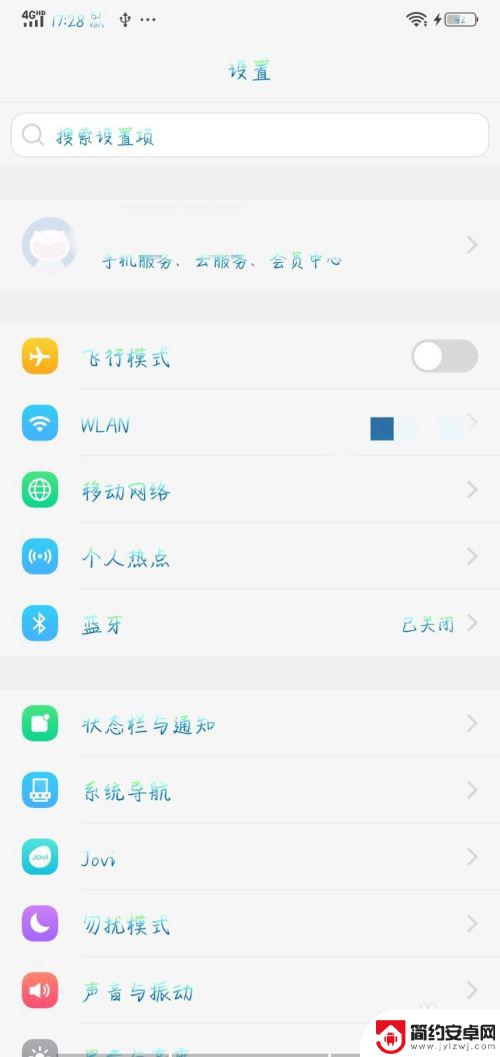
以上就是手机文字复制怎么设置颜色的全部内容,如果您还有疑问,可以按照小编的方法进行操作,希望这些方法能够帮助到大家。










